Per visualizzare una distinta bancaria già inserita posizionarsi con il cursore del Mouse su una delle righe delle Distinte Bancarie e fare un click con il tasto sinistro (Nota: il doppio click non apre nessuna cartella).
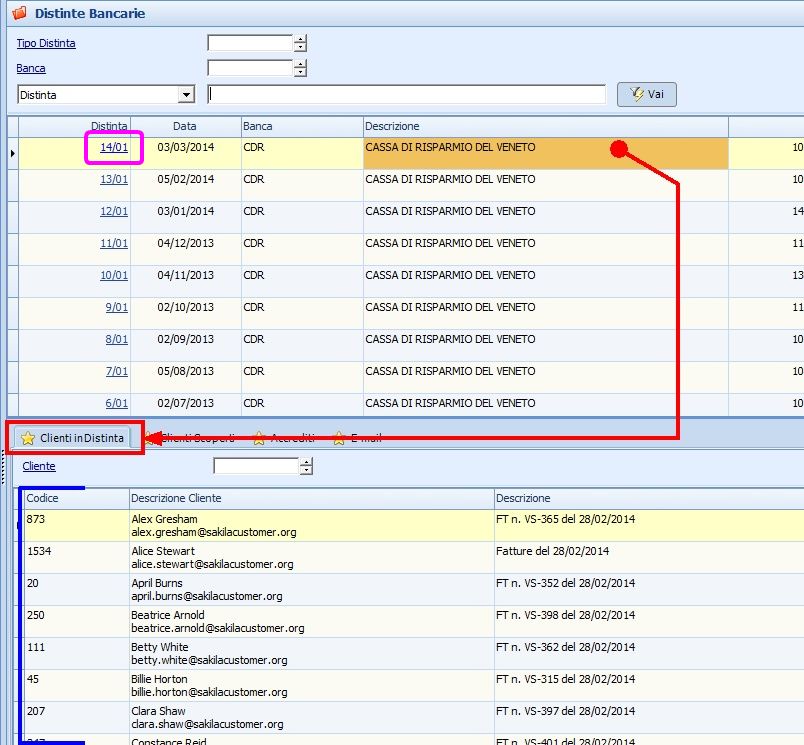
Nella griglia secondaria si può vedere la tacca di 1° livello ★ Clienti in Distinta, nelle cui righe si visualizzano, oltre al Codice, alla Descrizione Cliente ed alla Descrizione (della o delle fatture), le seguenti colonne:
1 |
ABI |
Il codice ABI della banca del cliente (nell'esempio prima riga "08843") |
2 |
CAB |
Il codice CAB dello sportello della banca del cliente (nell'esempio prima riga "62790") |
3 |
N. Effetti |
Il numero totale degli effetti relativi alla riga selezionata (nell'esempio "1") |
4 |
Importo RB |
In questa colonna viene indicato l'importo totale delle riba della riga selezionata (nell'esempio prima riga "168,77") |
5 |
Importo FT |
In questa colonna viene indicato l'importo totale della fattura della riga selezionata (nell'esempio prima riga "168,77") |
6 |
Importo NC |
In questa colonna viene indicato l'importo totale delle eventuali note di accredito relative alla fattura |
7 |
Altre NC |
In questa colonna viene indicato l'importo totale delle altre eventuali note di accredito legate al cliente (visualizzabili nella apposita tacca ★ Note di Accredito) |
8 |
Scadenza |
In questa colonna viene indicata la data di scadenza della fattura della riga selezionata |
9 |
Cliente |
Viene qui inserito l'ID del cliente della riga selezionata |
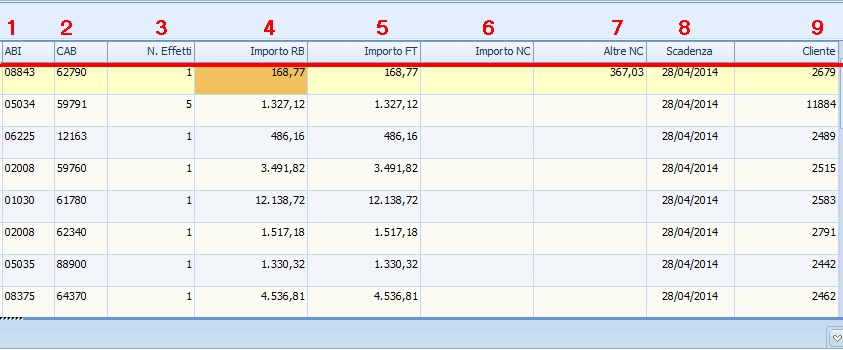
In alternativa è possibile visualizzare la scheda di registrazione cliccando sul numero della distinta (nell'esempio prima riga "14/01", evidenziato in fucsia nella prima immagine):
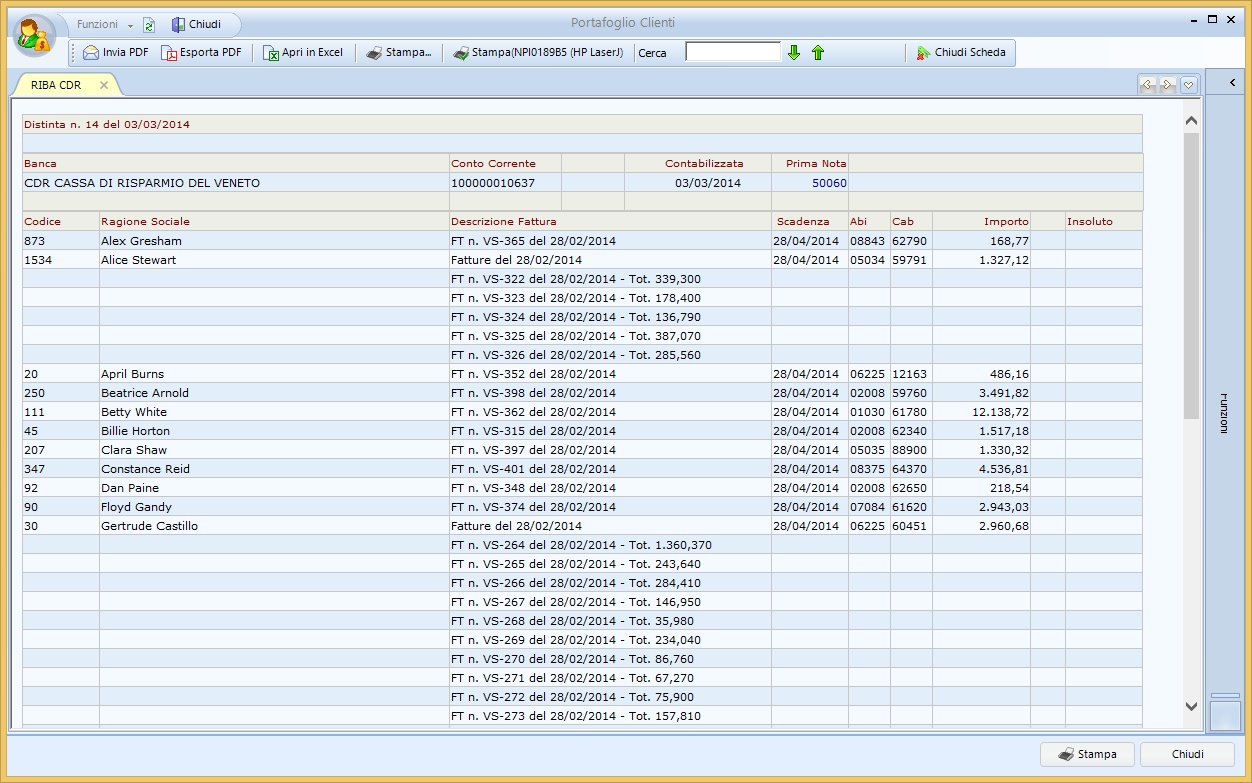
Per la tacca di 1° livello ★ Clienti in Distinta si può vedere la tacca di 2° livello ★ Effetti in Distinta, nelle cui righe si visualizzano le seguenti colonne:
1 |
Registrazione |
Viene visualizzato qui il numero della registrazione dell'effetto (nell'esempio "50019") |
2 |
Protocollo |
Viene visualizzato qui il numero del protocollo dell'effetto (nell'esempio "VS-365") |
3 |
Data |
Viene visualizzata qui la data di registrazione dell'effetto (nell'esempio "28/02/2014") |
4 |
Documento |
Viene visualizzato qui l'eventuale documento relativo a quella registrazione |
5 |
Importo |
In questa colonna viene indicato l'importo totale degli effetti della riga selezionata (nell'esempio "168,77") |
6 |
Tipo Effetto |
Viene visualizzato qui il tipo effetto della riga selezionata (nell'esempio "Riba") |
7 |
Scadenza |
Viene visualizzata qui la data di scadenza del pagamento dell'effetto (nell'esempio "28/04/2014") |
8 |
Codice CIG |
Viene visualizzato qui l'eventuale codice CIG relativo a quella registrazione |
9 |
Codice CUP |
Viene visualizzato qui l'eventuale codice CUP relativo a quella registrazione |
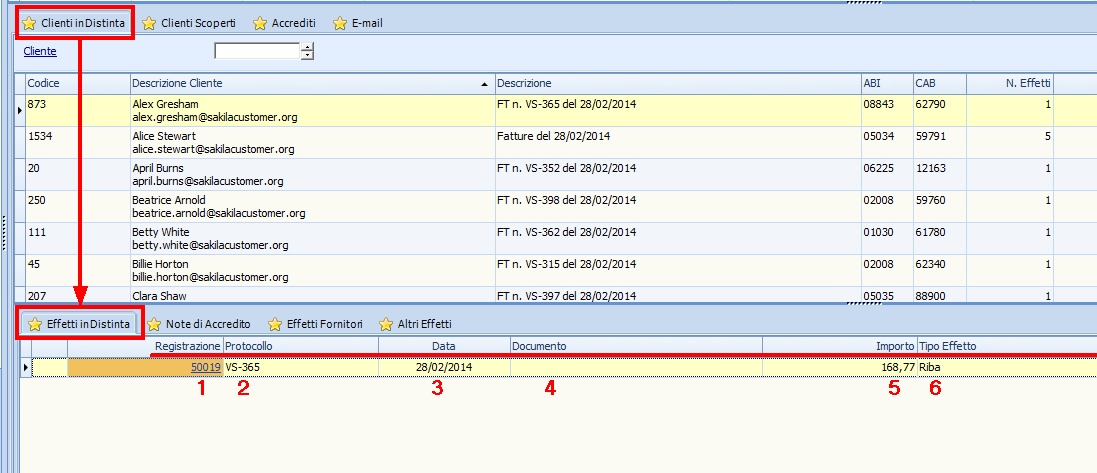
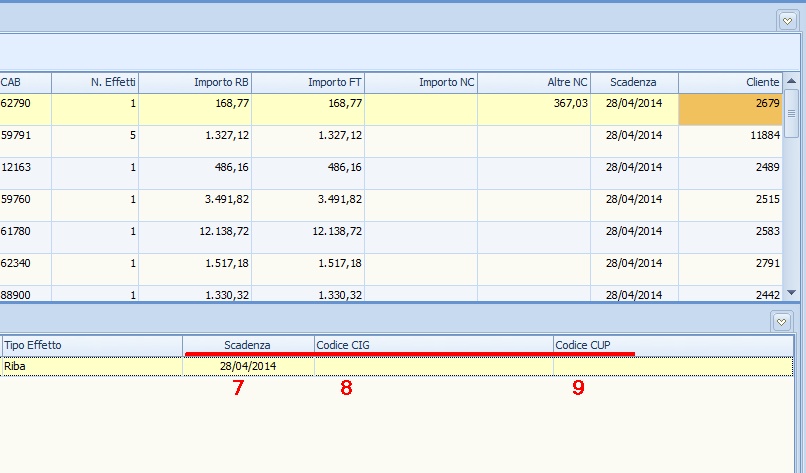
Cliccando sul numero di registrazione (nell'esempio "50019") si apre la scheda relativa alla registrazione, inoltre è possibile utilizzare le funzioni (nella parte destra della scheda, oppure cliccando su Funzioni nella barra in alto a sinistra). Tramite queste funzioni è possibile:
✓Modificare la Registrazione
✓Modificare le Contropartite di Vendita
✓Modificare i Cespiti
✓Modificare le Scadenze degli Effetti
✓Cambiare la Causale
✓Abilitare l'Iva Differita
✓Gestire le Provvigioni
✓Inserire Fatture da Emettere (in questo esempio la funzione non è attiva)
✓Fatturare i Premi
✓Acquisire l'Immagine o il File PDF
✓Visualizzare l'Immagine (in questo esempio la funzione non è attiva)
✓Esportare il Riepilogo Articoli
✓Eliminare la Registrazione
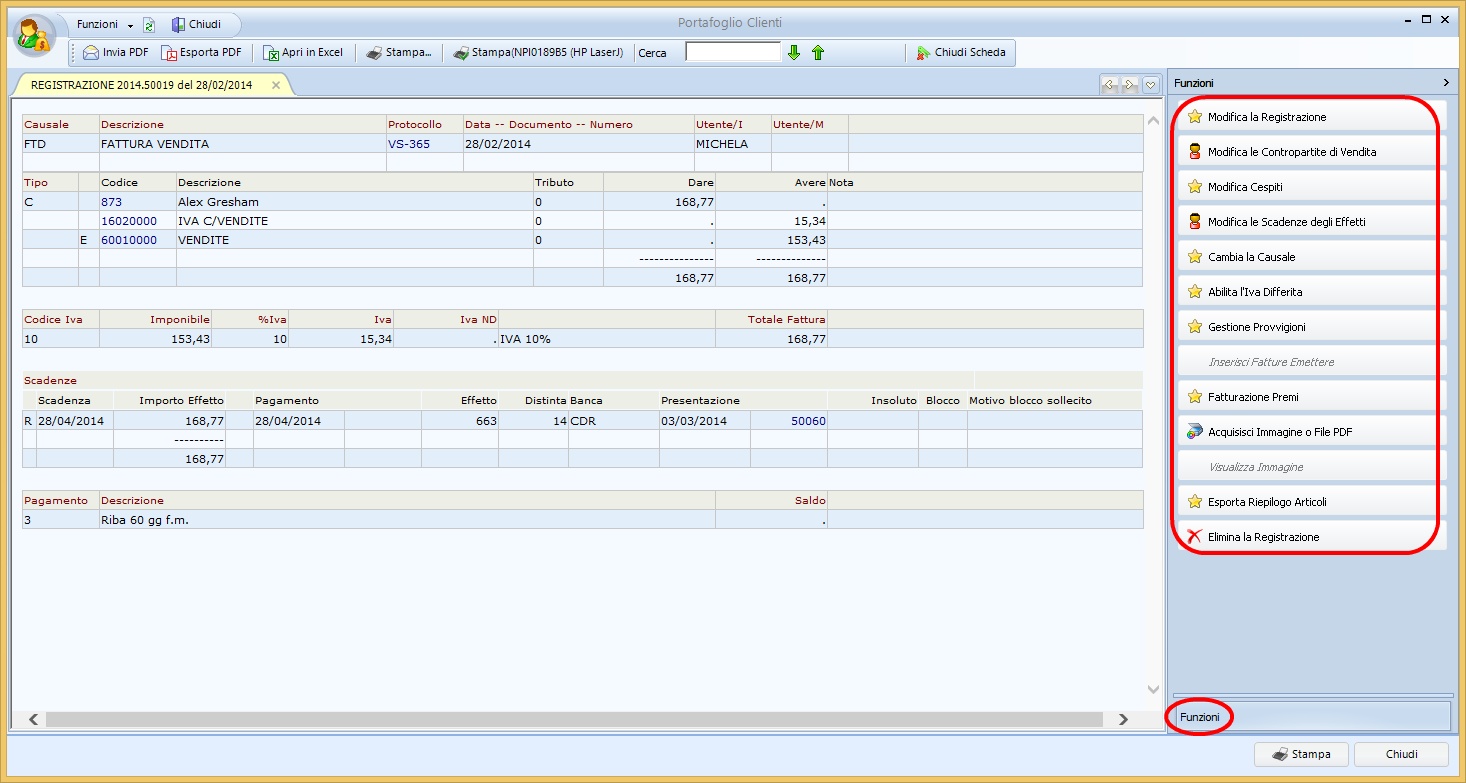
Per la tacca di 1° livello ★ Clienti in Distinta si può vedere la tacca di 2° livello ★ Note di Accredito, nelle cui righe si visualizzano le seguenti colonne:
1 |
Registrazione |
Viene visualizzato qui il numero della registrazione dell'anticipo (nell'esempio "33266") |
2 |
Protocollo |
Viene visualizzato qui il numero del protocollo dell'anticipo (nell'esempio "VS-5604") |
3 |
Data |
Viene visualizzata qui la data di registrazione dell'anticipo (nell'esempio "15/10/2012") |
4 |
Documento |
Viene visualizzato qui l'eventuale documento relativo a quell'anticipo |
5 |
Imp. Valuta |
In questa colonna viene indicato l'eventuale importo totale dell'anticipo effettuato in valuta diversa dall'Euro |
6 |
Imp. Euro |
In questa colonna viene indicato l'importo totale dell'anticipo in Euro (nell'esempio "-367,03") |
7 |
Scadenza |
Viene visualizzata qui la data di scadenza del pagamento dell'effetto (nell'esempio "05/01/2013") |
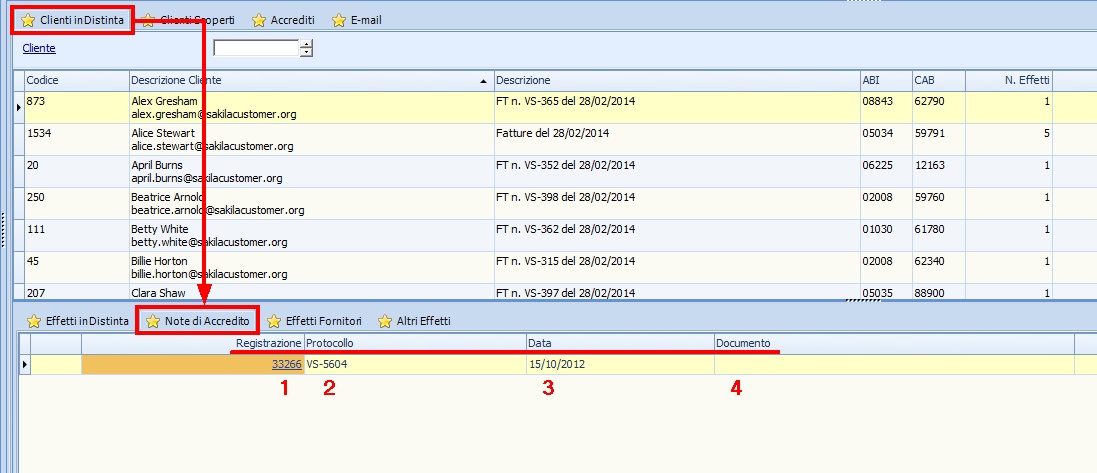
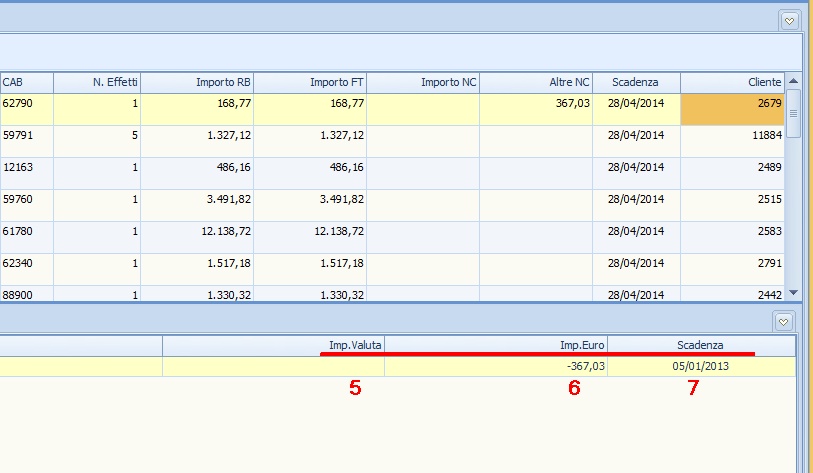
Cliccando sul numero di registrazione (nell'esempio "33266") si apre la scheda relativa alla registrazione, inoltre è possibile utilizzare le funzioni (nella parte destra della scheda, oppure cliccando su Funzioni nella barra in alto a sinistra). Tramite queste funzioni è possibile:
✓Modificare le Scadenze degli Effetti
✓Abilitare l'Iva Differita
✓Gestire le Provvigioni
✓Inserire Fatture da Emettere (in questo esempio la funzione non è attiva)
✓Acquisire l'Immagine o il File PDF
✓Visualizzare l'Immagine (in questo esempio la funzione non è attiva)
✓Esportare il Riepilogo Articoli
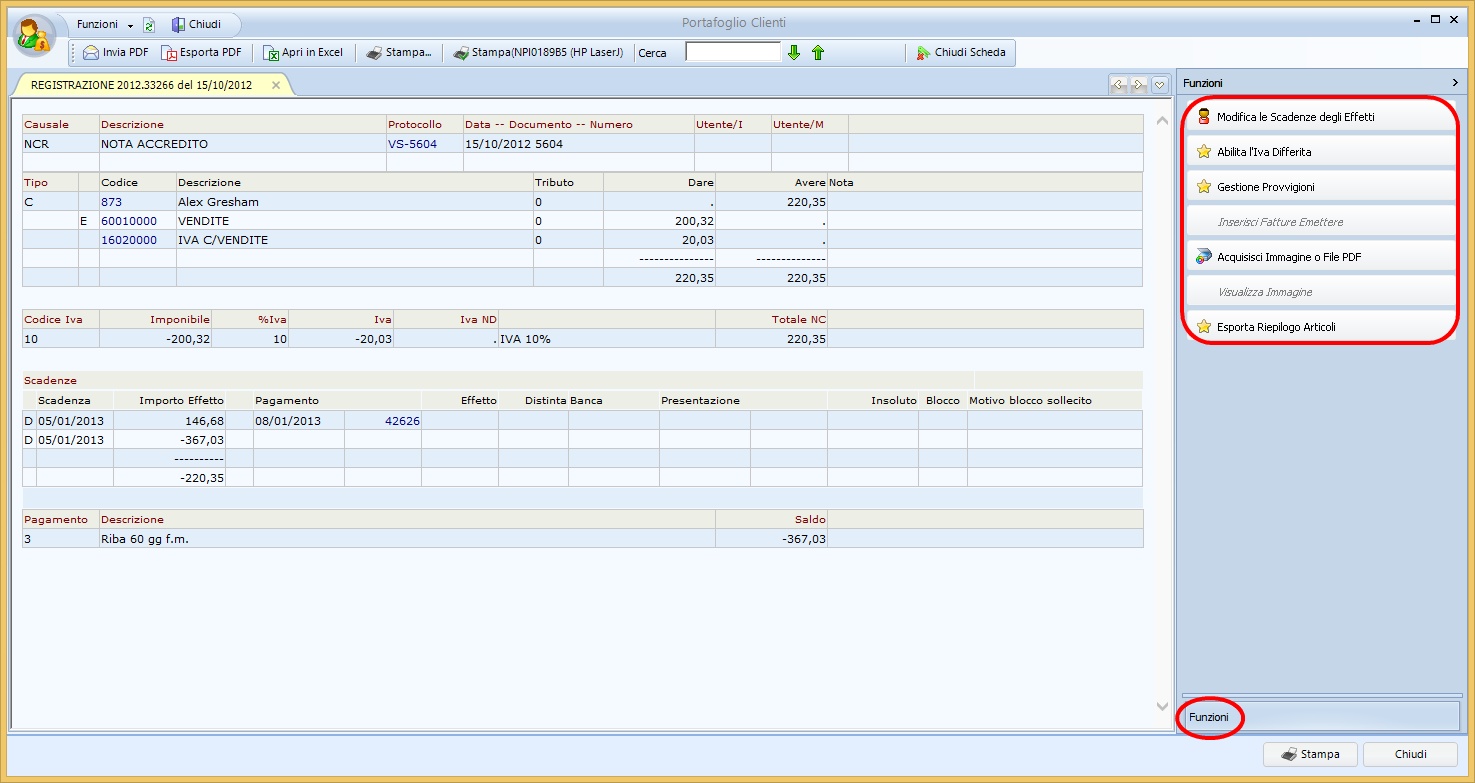
Per la tacca di 1° livello ★ Clienti in Distinta si possono vedere le tacche di 2° livello ★ Effetti Fornitori e ★ Altri Effetti che in questo esempio non hanno dati inseriti; nelle relative righe sono visualizzabili le seguenti colonne:
1 |
Registrazione |
Viene visualizzato qui l'eventuale numero della registrazione dell'effetto fornitore o degli altri effetti |
2 |
Protocollo |
Viene visualizzato qui l'eventuale numero del protocollo dell'effetto fornitore o degli altri effetti |
3 |
Data |
Viene visualizzata qui l'eventuale data di registrazione dell'effetto fornitore o degli altri effetti |
4 |
Documento |
Viene visualizzato qui l'eventuale documento relativo agli altri effetti (Nota: questa colonna NON c'è nella tacca di 2° livello ★ Effetti Fornitori, come si vede nella figura sottostante) |
5 |
Imp. Valuta |
In questa colonna viene indicato l'eventuale importo totale dell'effetto fornitore o degli altri effetti effettuato in valuta diversa dall'Euro |
6 |
Imp. Euro |
In questa colonna viene indicato l'eventuale importo totale dell'effetto fornitore o degli altri effetti in Euro |
7 |
Tipo Effetto |
Viene visualizzato qui l'eventuale tipo effetto dell'effetto fornitore o degli altri effetti |
8 |
Scadenza |
Viene visualizzata qui l'eventuale data di scadenza del pagamento dell'effetto fornitore o degli altri effetti |
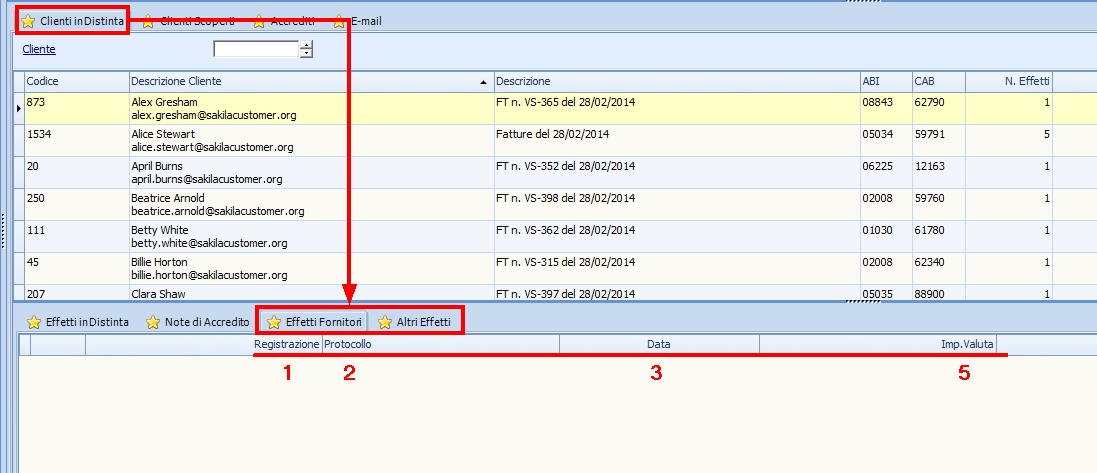
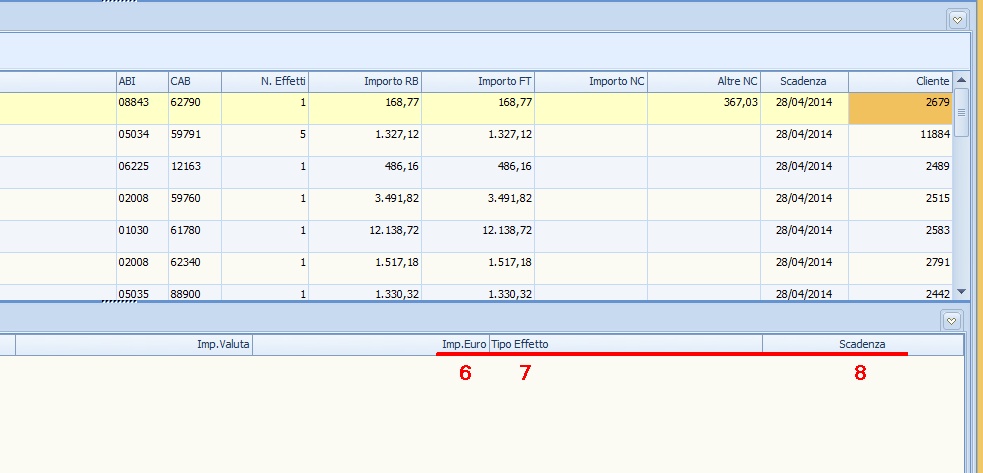
Funzioni tasto destro specifiche per la tacca di 1° livello ★ Clienti in Distinta:
Non tutte le azioni possibili potrebbero essere attive.
1.Aprire una registrazione
2.Eliminare una riga
3.Stampare una riga
4.9794 - Cambiare una data di scadenza

5.Opzioni Copia tutto
Personalizza Colonne Griglia
Sblocca adattamento automatico colonne
Log
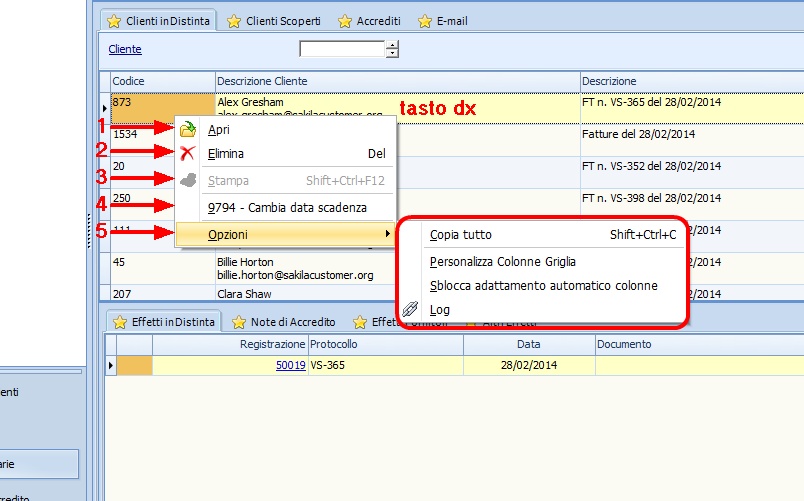
Per tutte e 4 le tacche di 2° livello le funzioni tasto destro sono la 1, la 2, la 3 e la 5.